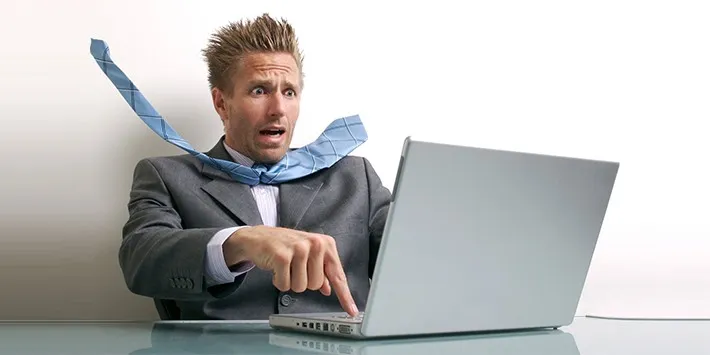Cách làm laptop chạy mượt hơn rất đơn giản, bạn chỉ cần chú trọng về cách sử dụng cũng như nâng cấp thêm linh kiện phần cứng.
1. “Dọn rác” thường xuyên
Sau một thời gian dài sử dụng, chiếc máy tính của bạn sẽ trở nên chậm đi một phần do những tập tin rác được tạo ra bởi phần mềm, hoặc tập tin còn sót lại sau khi xóa ứng dụng,… Khá khó để bạn biết được những tập tin thế này ở đâu trong máy, do đó bạn cần sử dụng đến phần mềm của bên thứ ba mà tiêu biểu là Iobit Advanced SystemCare để xóa các tập tin rác, đệm, tập tin tạm thời không cần dùng khỏi chiếc máy tính
Bạn đang đọc: Cách làm laptop chạy mượt hơn chỉ với vài mẹo cơ bản
- Tải về Iobit Advanced SystemCare cho Windows TẠI ĐÂY.
Đối với máy Mac, bạn có thể sử dụng phần mềm Clean my Mac rất tiện lợi, đầy đủ từ chức năng dọn dẹp tập tin rác, tăng tốc hệ thống, xoá bỏ ứng dụng,…
- Tải về Clean my Mac cho máy Mac TẠI ĐÂY.
2. Tắt bớt một số hiệu ứng trên Windows
Việc sử dụng các hiệu ứng hình ảnh cũng là nguyên nhân khiến máy của bạn chậm đi, do tài nguyên của máy phải xử lý nhiều hơn để tạo ra các hiệu ứng này. Vậy nên, hãy giải phóng tài nguyên xử lý của máy bằng cách tắt bớt đi một số hiệu ứng không cần thiết.
Trên Windows 7, người dùng có thể nhấn chuột phải trên màn hình desktop, chọn “Personalize”, ở tab “Window Color” bỏ chọn “Enable transparency” để tắt tính năng trong suốt. Ngoài ra người dùng có thể vào “Control Panel”, sau đó vào mục “Ease of Access Center” để tắt bớt các hiệu ứng chuyển động không cần thiết (Turn off all unnecessary animations).
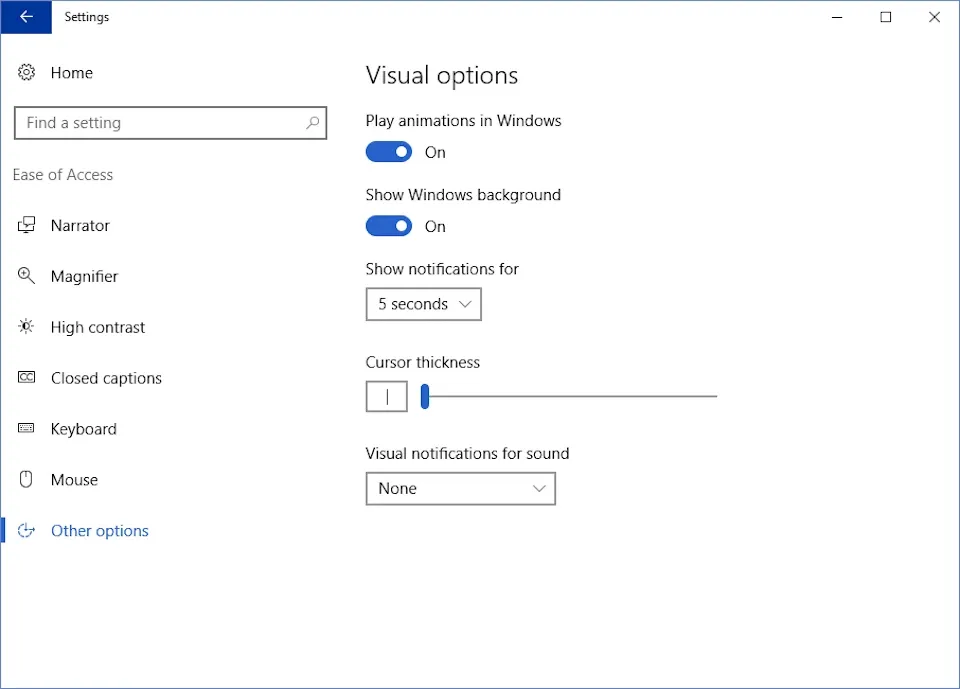
Trong khi đó với Windows 10, bạn vào Settings, chọn Ease of Acces > Other options và chọn Off (tắt) ở phần “Play animations in Windows” như hình trên.
3. Sử dụng và cập nhật thường xuyên phần mềm diệt Virus
Những loại virus nguy hiểm can thiệp vào hệ thống có thể là nguyên nhân khiến máy tính trở nên chậm, ì ạch hơn. Vậy nên, hãy sử dụng và cập nhật thường xuyên các phần mềm diệt virus nhằm xóa bỏ đi những loại virus nguy hiểm. Nếu cảm thấy phần mềm diệt virus miễn phí tải trên Internet hoạt động không hiệu quả, hãy xóa chúng đi, đồng thời tận dụng ngay chương trình diệt virus được đích hợp ngay trên Windows của Microsoft: Windows Defender.
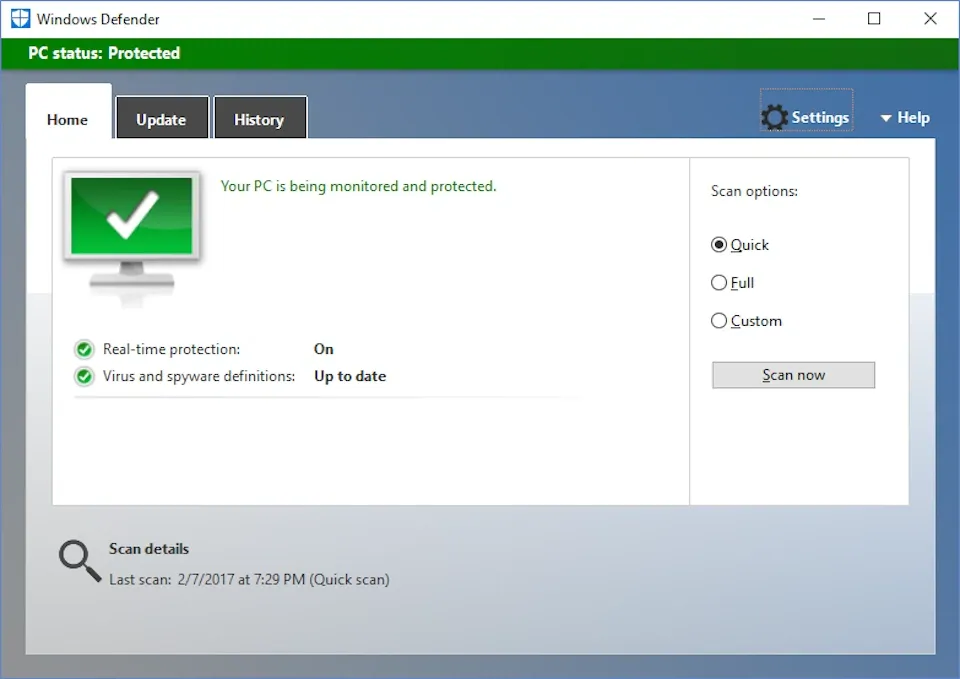
4. Nâng cấp thêm RAM

RAM là một thành phần cực kỳ quan trọng với một chiếc máy tính, đóng vai trò làm bộ nhớ lưu trữ tạm thời cho các phần mềm đang chạy. Khi mua máy, dung lượng RAM thường trống nhiều vì bạn chưa có nhiều phần mềm để chạy, nhưng dần về sau số phần mềm tăng lên ngốn nhiều RAM hơn. Khi dung lượng RAM còn trống ít, chạy phần mềm quá dung lượng mà RAM lưu trữ sẽ gây nên tình trạng nghẽn, khiến máy chậm hơn.
Vì vậy, gợi ý cho bạn mức RAM tối thiểu và tốt nhất cho một mẫu laptop nên từ 8GB trở lên.
5. Trang bị ổ cứng SSD

Khi chiếc máy tính của bạn trở nên chậm đi, giải pháp đầu tiên và có thể nói là cho hiệu quả ngay tức thì là trang bị ổ cứng SSD thay cho HDD truyền thống! Tốc độ truy xuất của ổ SSD nhanh hơn rất nhiều so với HDD, bạn có thể dùng ổ SSD để cài hệ điều hành Windows, trong khi ổ HDD hiện tại sẽ dùng làm nơi lưu trữ. Hiện tại, giá thành của SSD đã “mềm” hơn khác nhiều so với trước đây, chỉ khoảng vài trăm nghìn đồng là bạn đã có ngay một ổ SSD “ngon – bổ – rẻ” có thể dùng được ngay.
6. Tắt bớt các phần mềm khởi động cùng lúc với máy tính
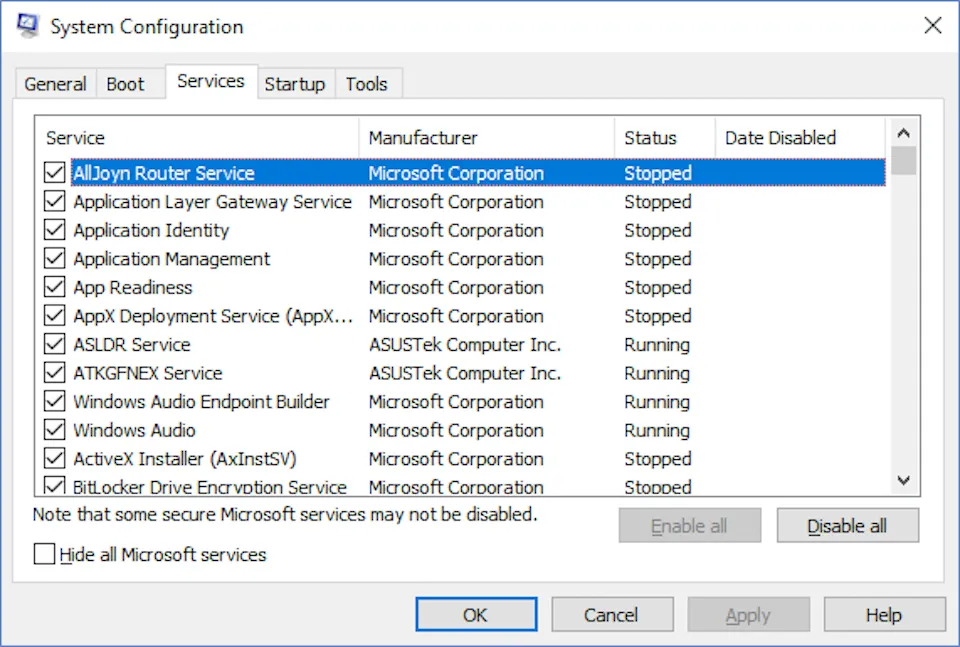
Nguyên nhân tiếp theo khiến máy tính Windows của bạn trở nên chậm hơn mỗi khi khởi động máy, là do có quá nhiều phần mềm cùng khởi động chung với hệ thống, chiếm lấy tài nguyên xử lý. Để khắc phục, người dùng có thể tắt bớt các phần mềm không cần thiết bằng cách vào Start Menu, gõ “msconfig”, chọn tab Startup và tắt bớt các phần mềm không cần thiết khi khởi động, sau đó chọn Apply, Ok và khởi động lại máy tính.
“Dọn rác” thường xuyên
Ccleaner còn hỗ trợ dọn dẹp bớt các registry không cần thiết để máy tính chạy ổn định hơn.
Tải về CCleaner: Windows | MacOS
Tìm hiểu thêm: Cách thu nhỏ màn hình chat Skype trên máy tính cực dễ
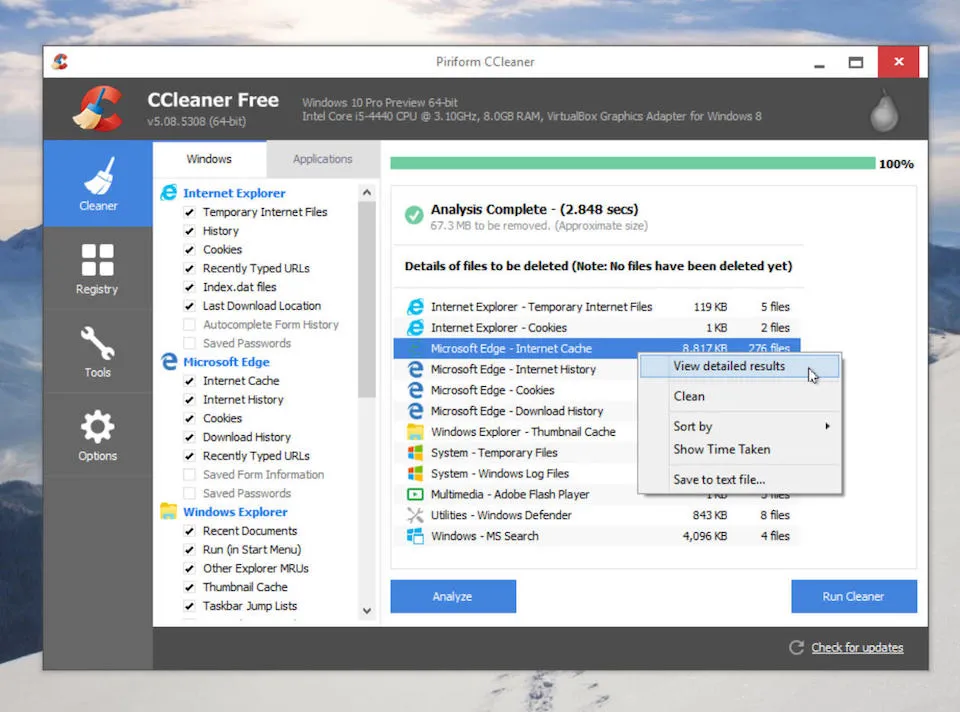
Tắt bớt một số hiệu ứng trên Windows
Trong khi đó với Windows 10, bạn vào Settings, chọn Ease of Acces > Other options và chọn Off (tắt) ở phần “Play animations in Windows” như hình trên.
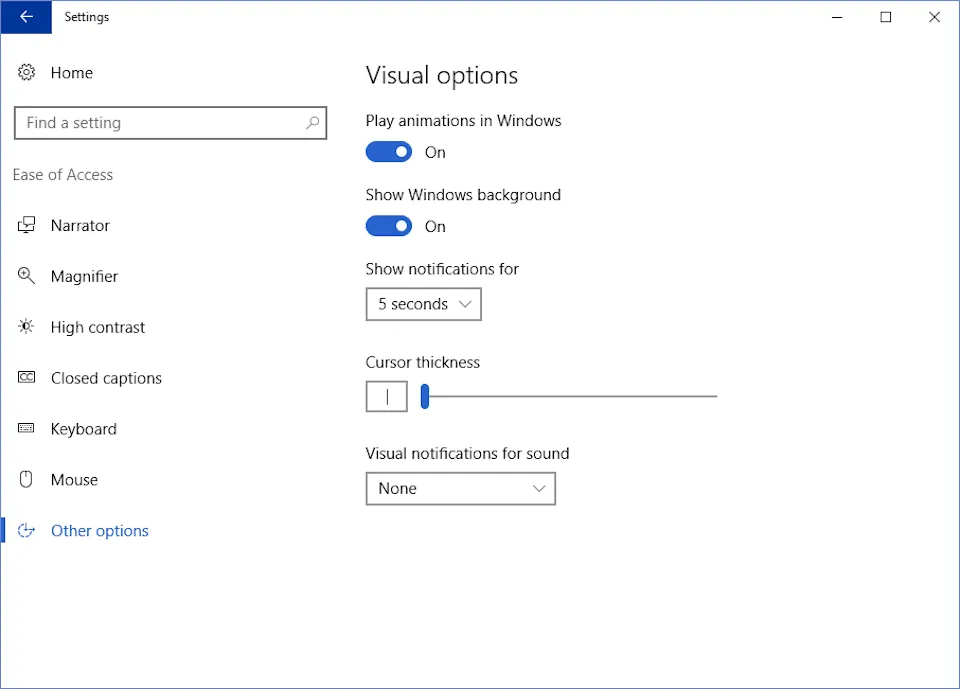
Sử dụng và cập nhật thường xuyên phần mềm diệt Virus
Tải về Security Essentials: Windows
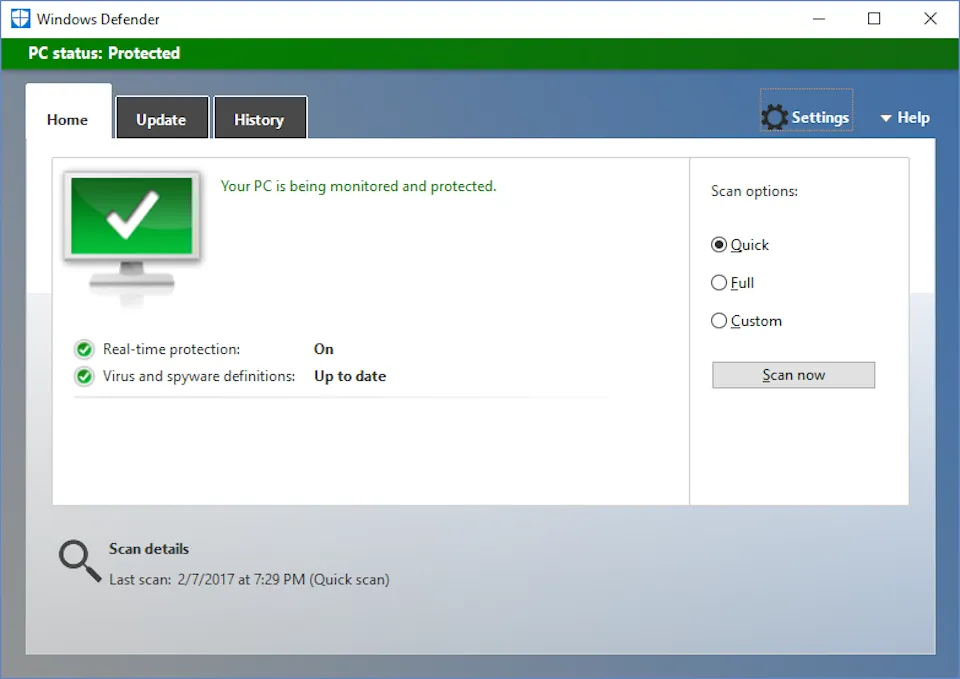
Nâng cấp thêm RAM
Khi mua máy, dung lượng RAM thường trống nhiều vì bạn chưa có nhiều phần mềm để chạy, nhưng dần về sau số phần mềm tăng lên ngốn nhiều RAM hơn

Trang bị ổ cứng SSD
Hiện tại, giá thành của SSD đã “mềm” hơn khác nhiều so với trước đây, chỉ với hơn 1 triệu đồng là bạn đã có ngay một ổ SSD “ngon – bổ – rẻ” có thể dùng được ngay.

Tắt bớt các phần mềm khởi động cùng lúc với máy tính
Để khắc phục, người dùng có thể tắt bớt các phần mềm không cần thiết bằng cách vào Start Menu, gõ “msconfig”, chọn tab Startup và tắt bớt các phần mềm không cần thiết khi khởi động, sau đó chọn Apply, Ok và khởi động lại máy tính.
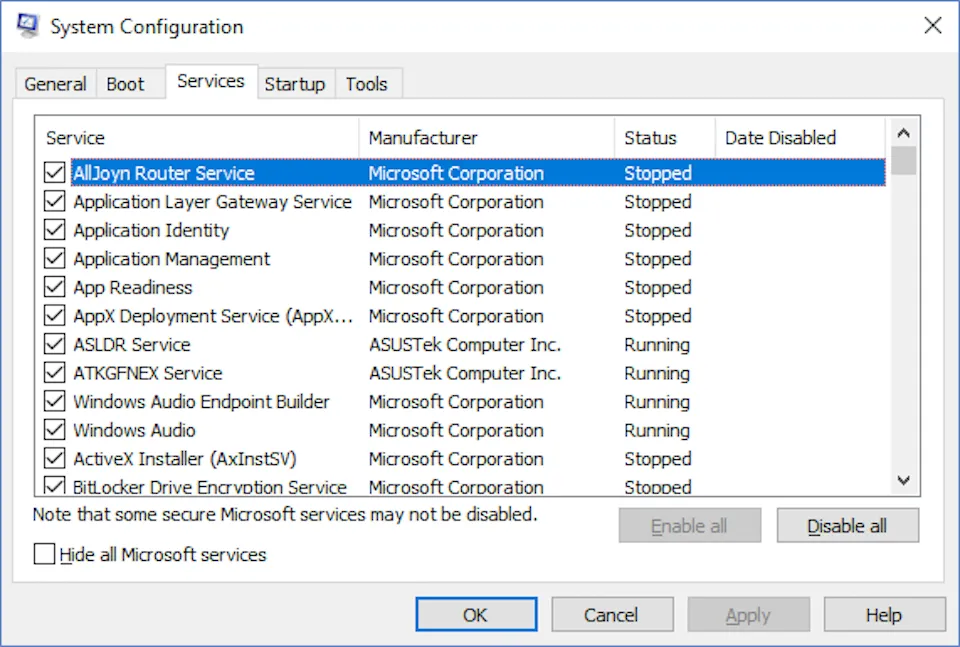
>>>>>Xem thêm: Hướng dẫn chỉnh ảnh nghiêng thành ảnh thẳng đúng cách với Photoshop